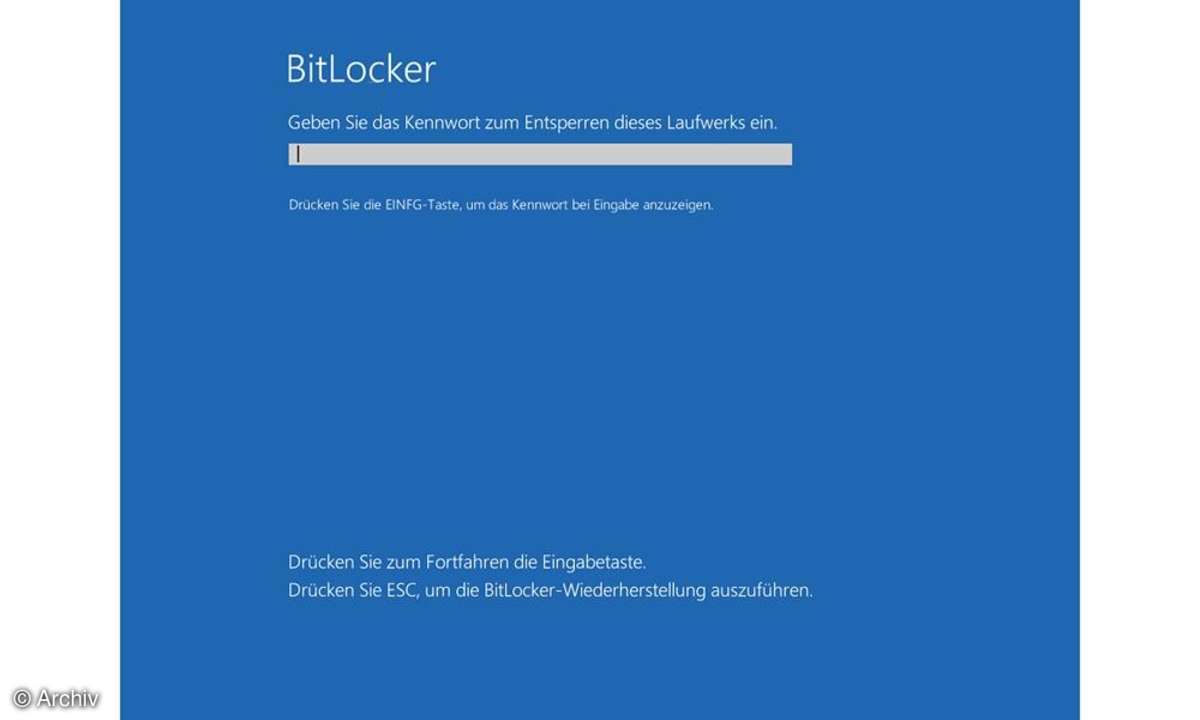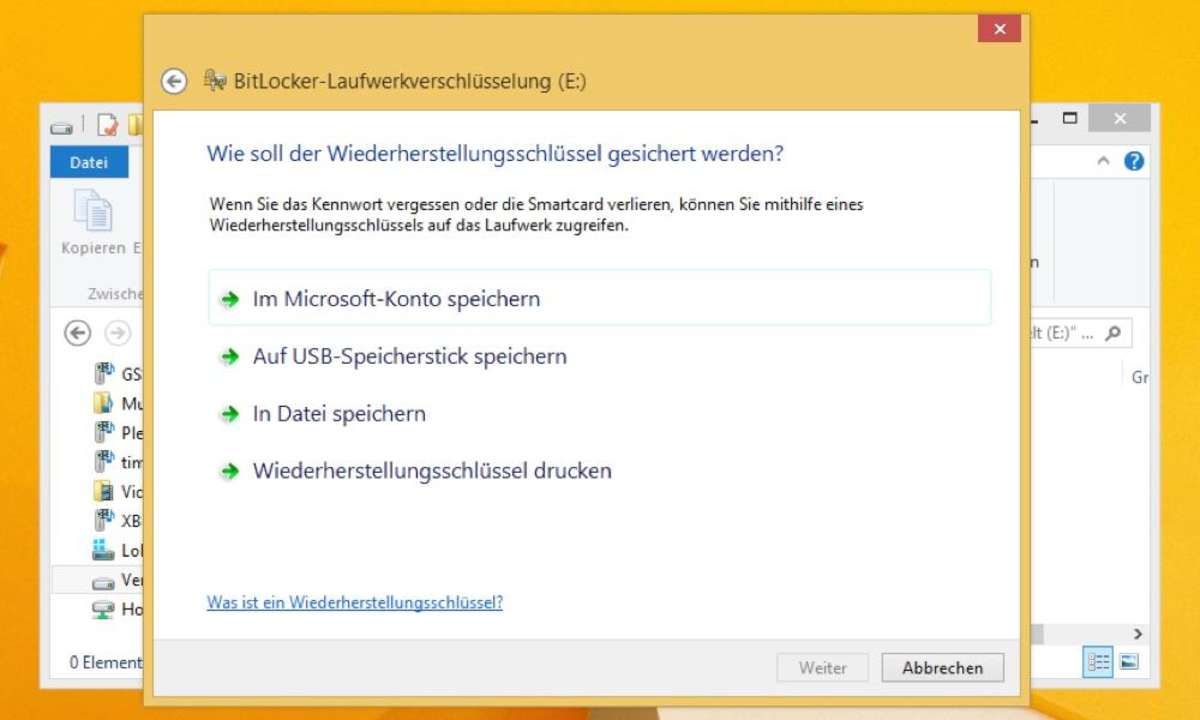BitLocker To Go unter Vista und XP
Der Tipp zeigt Ihnen, wie Sie ein BitLocker To Go-verschlüsseltes Speichermedium unter Vista und XP verwenden.
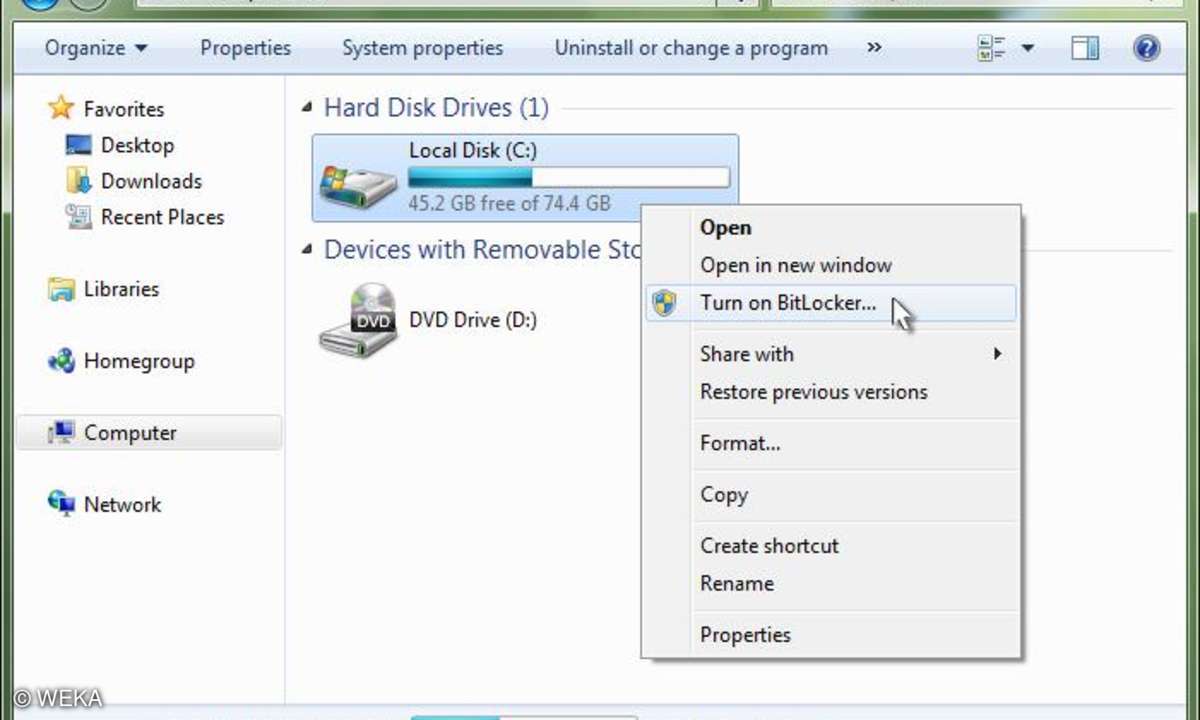
Es ist auch möglich, einen mit BitLocker To Go verschlüsselten USB-Stick oder ein anderes so verschlüsseltes Speichermedium unter Windows Vista und Windows XP zu verwenden. Ganz so einfach wie bei Windows 7 verhält es sich allerdings nicht. Zunächst besteht die Einschränkung, dass das Speich...
Es ist auch möglich, einen mit BitLocker To Go verschlüsselten USB-Stick oder ein anderes so verschlüsseltes Speichermedium unter Windows Vista und Windows XP zu verwenden. Ganz so einfach wie bei Windows 7 verhält es sich allerdings nicht.
Zunächst besteht die Einschränkung, dass das Speichermedium im Dateisystem FAT oder FAT32 formatiert sein muss. Ein verschlüsselter USB-Stick, der mit dem Dateisystem NTFS formatiert ist, arbeitet ausschließlich auf Windows-7-Rechnern. Aber auch bei einem FAT-Dateisystem bleibt der direkte Zugriff verwehrt. Das heißt, dass Sie die enthaltenen Dateien im Windows-Explorer erst einmal nicht sehen, wenn Sie den verschlüsselten USB-Stick an den Computer anschließen.
Um diese anzuzeigen, klicken Sie im Windows-Explorer doppelt auf das Laufwerk des USB-Sticks. Sie werden dann aufgefordert, das Kennwort einzugeben. Nachdem Sie das getan und den Dialog mit der Schaltfläche Entsperren bestätigt haben, erscheint ein Werkzeug, um BitLocker To Go zu lesen. Dabei handelt es sich um ein Programm, das im Zuge der Verschlüsselung automatisch auf dem USB-Stick installiert wurde. In diesem sehen Sie jetzt die Dateien und Ordner, die sich auf dem USB-Stick befinden.
Ein direkter Lese- oder Schreibzugriff besteht auch hier nicht, Sie können die Dateien und Ordner, die Sie benötigen, aber auf die Festplatte des Computers kopieren. Dazu stehen im Kontextmenü der Datei- und Ordnereinträge die Optionen Kopieren, An Ordner senden... (öffnet einen weiteren Dialog zur Auswahl des Zielordners) sowie An Desktop senden zur Verfügung. Alternativ ziehen Sie eine Datei oder einen Ordner aus dem Bitlocker To Go-Lese-Tool in einen anderen Ordner im Windows-Explorer oder auf den Desktop. Die Originaldateien auf dem verschlüsselten USB-Stick bleiben dabei unberührt.